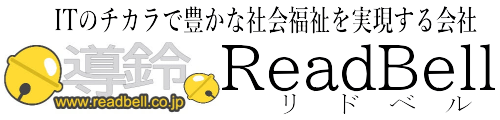Excelマクロで事務作業を効率化!就労支援施設の職員が時短を実現する方法
イントロダクション
就労支援施設で働く皆さん、毎日の事務作業に追われていませんか?利用者支援の合間に書類作成やデータ管理をこなすのは大変です。今回は、Excelを活用して事務作業を効率化するメリットと、具体的な活用事例をご紹介します。効率的な働き方を実現し、もっと利用者との時間を確保しましょう!
Excelマクロ活用のメリット
(1) 作業時間の大幅な短縮
・自動計算機能で手計算を減らす。
・テンプレート化で同じ作業の繰り返しを簡略化。
(2) ミスを減らす
・間違いやすい計算やデータ入力も、数式や入力規則で防止。
・データの一括チェック機能で精度向上。
(3) 情報の可視化で業務改善
・利用者データをグラフやピボットテーブルで簡単に分析可能。
・情報共有もスムーズになり、チームでの意思決定がスピーディに。
- Excelマクロの具体的な活用事例
(1) 利用者の出勤・作業記録の管理
・各利用者の日別の出勤状況をExcelに入力し、合計出勤日数や遅刻回数を自動計算。
・テンプレート例:
| 利用者名 | 出勤日数 | 遅刻回数 | 作業時間 |
| 山田太郎 | 20日 | 2回 | 120時間 |
(2) 利用者の作業進捗管理
・作業ごとの進捗率を管理するシートを作成し、期限が近い項目を条件付き書式で強調表示。
・一目で優先すべき業務がわかるようになります。
(3) 業務報告書の自動生成
・毎月の利用者状況や施設全体の進捗を自動集計し、報告書のフォーマットに反映。
・Excelマクロを使えば、ボタンひとつで完成します!
- 実践!Excelマクロ活用のポイント
(1) シンプルな設計から始める
・項目が多すぎると使いにくくなるので、最小限の情報からスタート。
(2) 時間を節約するショートカットを覚える
・例: Ctrl+Cでコピー、Ctrl+Zで元に戻す、Ctrl+Shift+Lでフィルター機能をオンにする。
(3) 無料テンプレートを活用する
・Excelのオンラインテンプレートや支援施設向けのリソースを探してカスタマイズする。
- 利用者支援にもっと集中するために
Excelマクロを活用することで事務作業を効率化すれば、利用者に向き合う時間を増やすことができます。また、業務負担が軽減されれば、職員全体の働きやすさも向上します。最初は難しく感じるかもしれませんが、小さな工夫から始めてみましょう!
おわりに
「猫の手も借りたい」そんな忙しい日々に、Excelは最強の味方です。次のステップとして、施設に合ったテンプレート作成やExcel講座の受講を検討してみるのもおすすめです。あなたの職場が少しでも楽になるお手伝いができたら嬉しいです!
次回予告:Excelマクロを使った自動化テクニックも解説します!お楽しみに!